আজকাল বিভিন্ন কাজে screen recording করতে হয়। এক্ষেত্রে একটি Fast এবং কার্যকরী সফটওয়্যার আপনার পরিশ্রম অনেকখানি লাঘব করতে পারে। আজকে আলোচনা করবো iTop Screen Recorder প্রসঙ্গে। আমাদের চেষ্টা করবো আপনাদের এই সম্পর্কে পুরোপুরি গাইডলাইন দেয়ার।
স্ক্রিন রেকর্ডার / Screen Recording কী?
Screen recording হলো নতুন এক ধরণের প্রযুক্তি যার মাধ্যমে আপনার মোবাইল বা পিসিতে স্ক্রিনে যা দেখাচ্ছে তা ভিডিও আকারে সংরক্ষণ করা যাবে। এই ধরণের প্রযুক্তি Instruction manual এবং video tutorial তৈরিতে কাজে লাগে। আজকাল প্রযুক্তির উপর নির্ভরশীলতা এতখানি বেড়ে গেছে যে, অনলাইনেও নানা ধরণের ট্রেনিং সেশন পরিচালনা করা হয়। সেইক্ষেত্রে প্রশিক্ষণপ্রাপ্তদের শেখানোর জন্য screen recording বেশ কাজে দেবে। প্রশিক্ষকেরা session রেকর্ড করে পাঠিয়ে দিলেই কাজ শেষ!
Screen recorder কখন এবং কেন প্রয়োজন?
যখন আপনার Screen এর মুভমেন্ট এবং মনিটরে যা হচ্ছে তাকে ভিডিও আকারে সংরক্ষণ করার প্রয়োজন পড়বে তখন screen recorder এর দরকার হয়। দিকনির্দেশনা দেবার জন্যে এই প্রযুক্তি খুবই কার্যকরী।
যদিও আজকাল Live session এবং computer screen শেয়ার করার জন্য zoom, Google meet সহ অনেক ধরণের apps আছে। তবে তৎক্ষণাৎ কাজের জন্য screen recorder ই সেরা। আপনি ফাইল save করার সাথে সাথে open করতে পারবেন।
আপনি চাইলে নির্দিষ্ট একটি অংশকে screen এ রেখে তার ভিডিও ধারণ করতে পারেন।
iTop Screen Recorder কেন ব্যবহার করবেন?
জ্বি। অনেক ধরণের screen recording software বর্তমানে আছে। তার মধ্যে iTop Screen Recorder একটি। এটি বর্তমানে বহুল প্রচলিত এবং ব্যবহৃত একটি screen recorder। এটির অনেক সুবিধা রয়েছে। সেইসাথে দুইটি ভার্সন চালু আছে। Free এবং pro versions. আপনি চাইলে free version এ কাজ করতে পারেন। এছাড়া paid ভার্সনটি ডাউনলোড করে নিতে পারেন বাড়তি সুবিধা পাবার জন্য।
চলুন দেখে নেয়া যাক iTop Screen Recorder software এর সুবিধাগুলো কি কি
১| Flexible screen recording: আপনি চাইলে পুরোটা স্ক্রিন record করতে পারেন ফ্রেমে রেখে অথবা একটি নির্দিষ্ট অংশ crop করেও ফোকাস করতে পারেন।
২| এই সফটওয়্যারে রয়েছে smooth game recording mood
৩| এই সফটওয়্যারটি আপনাকে recording restore, editing এবং sharing এর সুবিধাও দেয়।
৪| আপনি চাইলে file size কমাতে পারবেন কারণ অনেক সময় বিভিন্ন ওয়েবসাইটে ফাইল আপলোডের জন্য size নির্ধারণ করে দেয়া থাকে। এছাড়া চাইলে video quality ও উন্নত করে নিতে পারবেন।
৫| আপনি চাইলে পিসির ফ্রন্ট ক্যামেরার সাহায্যে নিছের ফেইস রেকর্ড করা সহ ভিডিও বানাতে পারবেন।
৬| আপনি ইচ্ছা করলে ভিডিও চলাকালীন স্ক্রিনশটও নিতে পারবেন।
৭| এটি 4k format সহ মোট ১২ ধরণের ভিডিও আউটপুট format সাপোর্ট করে।
৮| এটি আপনার পিসির খুব বেশি নয় মাত্র ৪ শতাংশ জায়গা দখল করবে। আর একসাথে একাধিক ট্যাব চালু করে আপনি পিসিতে কাজও করতে পারবেন।
৯| এছাড়া আপনি Recording schedule ও নির্ধারণ করে রাখতে পারবেন এই সফটওয়্যারের মাধ্যমে।
iTop Screen Recorder download কিভাবে করবেন?
iTop Screen Recorder download করার জন্য আপনাকে কয়েকটি ধাপ অনুসরন করতে হবে।
১| প্রথমে আপনার ওয়েব ব্রাউজারে যান এবং iTop Screen Recorder এখানে ক্লিক করুন।
২| তারপর সফটওয়্যারটি ডাউনলোড করে আপনার পিসিতে ইনস্টল করে নিন।
৩| তারপর start recording এ চাপুন। রেকর্ডিং শুরু হবার আগে আপনি ৩-৫ সেকেন্ড সময় পাবেন।
৪| এরপর নিচে আপনি recording pause এবং stop দুটোরই অপশন পাবেন।
৫| এছাড়া উপরে ডানদিকে কর্নারে আপনি Video Editor অপশনটি পাবেন।
৬| আপনার রেকর্ড করা ভিডিওটি অটোমেটিক আপনার ডিভাইসে সেভ হয়ে যাবে। এজন্য আপনাকে আলাদা করে Location select করতে হবে না।
iTop Screen Recorder দিয়ে কিভাবে Screen Record করবেন?
এই পদ্ধতিটি খুবই সহজ। আপনাদের সুবিধার জন্য ছোট একটি ভিডিও টিউটোরিয়ালও যুক্ত করে দিলাম।
সফটওয়্যারটি ইনস্টল করার পরে record বাটনে ক্লিক করবেন। এরপর যা স্ক্রিনে রেকর্ড করতে চান করবেন। কাজ শেষ হয়ে গেলে নিচে ডানদিকে stop বাটনে চাপবেন। এরপর আপনার ভিডিওটি C ড্রাইভে সেভ হয়ে যাবে।
নিচে স্ক্রিনশট দেখে নিতে পারেন।
iTop Screen Recorder Paid Version এর সুবিধাসমূহ
আপনারা এতক্ষণে জেনে গেছেন যে, iTop screen recorder এর দুটি ভার্সন paid version এবং crack version রয়েছে।
যদি আপনি Professional user হোন, তাহলে Paid version ব্যবহার করাই ভালো। কারণ এতে পুরো সিকিউরিটি বজায় রেখে কাজ করতে পারবেন।
এছাড়া সরাসরি Watermark বসাতে পারবেন আপনার ভিডিওতে। আলাদা কোনো Editor ব্যবহার করতেহবে না। তাছাড়া Paid version এ আপনি পাবেন আনলিমিটেড রেকর্ডিং টাইমিং এর সুবিধা।
পেইড ভার্সনে অন্যান্য সুবিধার মধ্যে আরও রয়েছে Hotkey এর মাধ্যমে Screenshot নেয়া এবং Annotation বসানোর সুযোগ। এর মাধ্যমে আপনার ভিডিও উপস্থাপন আরও সুন্দর আর প্রাণবন্ত হবে। আপনি Annotation এর মাধ্যমে স্ক্রিনেই আঁকা, চিহ্ন বসানোর সুযোগ পাবেন। সত্যি বলতে কি, Live lecture আর class tutorial বানানোর জন্য Annotation খুবই দরকারি।
Screen Recorder কি অনিরাপদ?
সত্যি বলতে কি, কিছুটা Privacy risk থেকেই যায় screen recorder ব্যবহারের ক্ষেত্রে। অনেক সময় আপনি যে তথ্য জানাতে চান না সেটিও Record হয়ে যেতে পারে। এছাড়া আপনার ব্যক্তিগত ফাইল, ছবি, তথ্য ট্র্যাক হয়ে যেতে পারে। তাই এক্ষেত্রে সতকর্তা অবলম্বন করবেন। সবথেকে ভালো হয় Paid version ব্যবহার করলে। এতে Security এবং Privacy বজায় রেখে কাজ করা যায়।
iTop Screen Recorder যে যে Windows ভার্সনে কাজ করে তা হলো:
Windows 11
Windows 10
Windows 8
Windows 7
উপসংহার
iTop Screen Recorder একটি চমৎকার এবং কার্যকরী সফটওয়্যার। এর Paid এবং Free ভার্সন দুটোই চমৎকার সার্ভিস দেয়।
এই ছিলো আজকের মতো। আশা করি আর্টিকেলটি আপনাদের iTop screen recorder ব্যবহারের গাইডলাইন হিসেবে কাজ করবে। কোনো প্রশ্ন থাকলে অবশ্যই কমেন্ট বক্সে জানাবেন। সবাই ভালো থাকবেন। ধন্যবাদ।

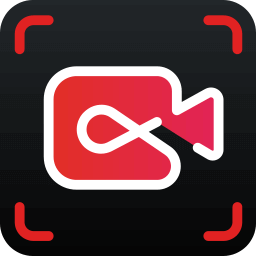








Nice
Oh
গুরুত্বপূর্ণ
Good
Ok
Nice
অনেক ভালো পোস্ট। ধন্যবাদ।
nice post